Proovige pakitud failid enne lahtipakkimist parandada
- ZIP-failid on failide ja kaustade tihendatud arhiivid. ZIP-failide loomise probleem seisneb selles, et mõnikord kuvatakse nende avamisel vigane ZIP-kausta tõrketeade.
- Enamasti on teil kas rikutud kaust või pakkimistarkvara lihtsalt töötab ja vajab taaskäivitamist.
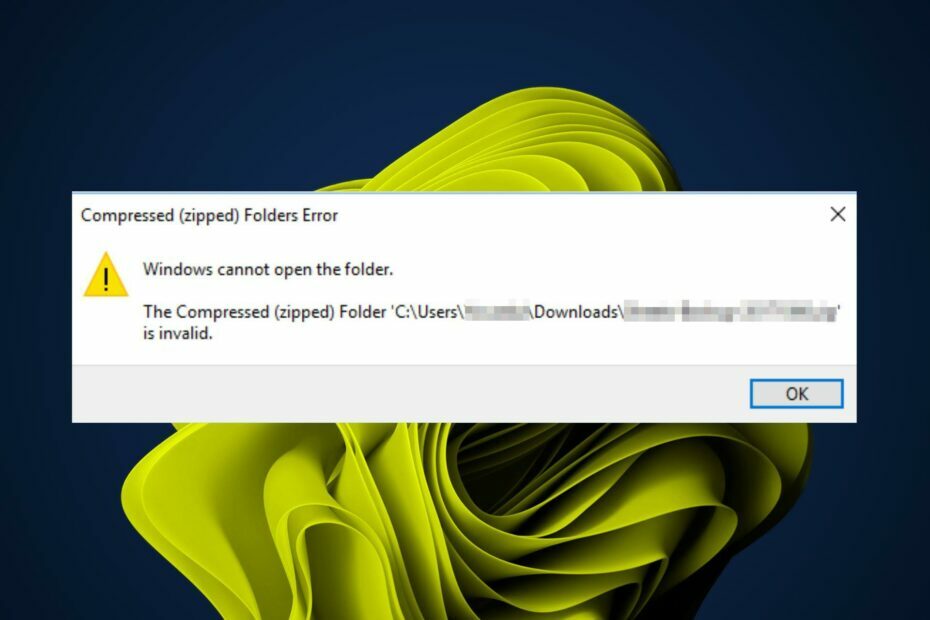
XINSTALLIMINE Klõpsates ALLALAADIMISE FAILIL
Fortect on süsteemiparandustööriist, mis suudab teie kogu süsteemi kontrollida kahjustatud või puuduvate OS-failide suhtes ja asendada need automaatselt oma hoidlast töötavate versioonidega.
Suurendage oma arvuti jõudlust kolme lihtsa sammuga.
- Laadige alla ja installige Fortect arvutis.
- Käivitage tööriist ja Alustage skannimist
- Paremklõpsake Remontja parandage see mõne minuti jooksul.
- 0 lugejad on Fortecti juba sel kuul alla laadinud
Mis puutub failihaldusse, siis me kõik mõistame, kuidas faili tihendamise tarkvara tuleb kasuks. Saate rekordajaga hõlpsalt suuri faile saata ja alla laadida. Probleem ilmneb siis, kui proovite juurde pääseda tihendatud kaustale, kuid kuvatakse tõrge.
Mõned Windowsi kasutajad teatavad, et pärast ZIP-kaustade allalaadimist on sellele hiljem juurdepääs võimatu. Nad saavad teate, et tihendatud kaust on kehtetu. Miks see siis juhtub? Kas seda saab parandada? Siin on meie vastused.
Miks on minu ZIP-failis viga?
Mõned levinumad põhjused, miks teie ZIP-fail kuvab kehtetu veateate, on järgmised.
- Kahjustatud kõvaketas – Kui neid on vigased sektorid kõvakettal, võib see failide loomisel või avamisel põhjustada vigu.
- Aegunud OS – Kui kasutate Windowsi vanemat versiooni, on suur tõenäosus, et teie arvutisse pole installitud kõiki uusimaid värskendusi.
- Rikutud fail – Fail võis olla alla laaditud halvalt veebisaidilt või pahavarale spetsialiseerunud veebisait.
- Laienduse mittevastavus – Mõned rakendused ei ava zip-faile, välja arvatud juhul, kui need on teie arvutisse laiendusena lisatud.
- Ebapiisav salvestusruum – Kui teie arvutis pole proovimise ajal piisavalt kettaruumi ekstraktida kõik oma failid tihendatud kaustast võivad asjad üsna kiiresti valesti minna.
- Aegunud tarkvara – Kui te pole oma tihendustarkvara mõnda aega värskendanud, ei pruugi see ühilduvusprobleemide tõttu faile avada ega ekstraktida.
- Viirused/pahavara – Mõnikord on vead teie süsteemis mis takistavad neil teatud tüüpi faile õigesti ekstraktimast.
- Ebapiisavad load — Sa võid saada juurdepääs tihendatud (zipitud) kaustale on keelatud teade, kui teil pole piisavalt õigusi, et pääseda juurde kaustale, kuhu teie ZIP-fail on salvestatud.
Kuidas parandada tihendatud ZIP-kausta vigane?
Mõned lahendused, mis aitavad teil sellest rusudest välja tulla, on järgmised:
- Veenduge, et kasutate failide tihendamise tööriista uusimat versiooni.
- Kontrollige oma failide ja kaustade õigusi ja veenduge, et need on õiged. Samuti veenduge, et kasutate administraatori konto, kuna kohalikel kontodel on teatud piirangud.
- Veenduge, et teil on arvuti kõvakettal piisavalt ruumi faili lahtipakkimiseks.
- Muutke faililaiendit. Näiteks kui teil oli ZIP-fail, nimetage see ümber .rar-failiks ja proovige see uuesti avada.
- Proovige rikutud faile parandada, kasutades CHKDSK utiliit.
- Laadige failid uuesti alla, kasutades teist brauserit.
- Käivitage Windows Update uusimate värskenduste installimiseks. Need värskendused parandavad Windowsi vead ja turvaaugud.
1. Taaskäivitage File Explorer
- Paremklõpsake oma Tegumiriba ja valige Tegumihaldur avama.
- Otsige üles Windows File Explorer, paremklõpsake ja seejärel valige Lõpeta ülesanne.

- Kliki Fail vasakus ülanurgas ja valige Käivitage uus ülesanne.

- Ilmuvas dialoogiboksis sisestage explorer.exe taaskäivitamiseks File Explorer.

2. Käivitage DISM- ja SFC-skannid
- Klõpsake nuppu Otsing ikoon tegumiribal, tippige cmd otsinguribal ja klõpsake Käivitage administraatorina.

- Tippige järgmised käsud ja vajutage Sisenema pärast iga:
DISM.exe /Võrgus /Cleanup-Image /Restorehealthsfc /scannow
- Taaskäivitage arvuti.
3. Otsige viiruseid
- Vajutage nuppu Windows võti, otsi Windowsi turvalisus, ja klõpsake Avatud.

- Valige Viiruste ja ohtude kaitse.

- Järgmisena vajutage Kiire skannimine all Praegused ohud.

- Kui te ei leia ühtegi ohtu, jätkake täieliku skannimisega, klõpsates nuppu Skannimisvalikud just allpool Kiire skannimine.

- Kliki Täielik kontroll arvuti põhjalikuks skannimiseks.

- Oodake, kuni protsess lõpeb, ja taaskäivitage süsteem.
- Mis põhjustab USBSTOR.SYS sinise ekraani tõrke ja kuidas seda parandada?
- rtf64x64.sys: kuidas seda sinise surmaga kuvatavat viga parandada
- 0x800700df viga: faili suurus ületab piirangu [Paranda]
4. Installige tihendustarkvara uuesti
Kui teie arvutisse pole installitud sama tarkvara versiooni, mis teile faili saatis, ei pruugi see korralikult töötada.
Eksperdi nõuanne:
SPONSEERITUD
Mõnda arvutiprobleemi on raske lahendada, eriti kui tegemist on puuduvate või rikutud Windowsi süsteemifailide ja hoidlatega.
Kasutage kindlasti spetsiaalset tööriista, nt Fortect, mis skannib ja asendab teie katkised failid oma hoidlast värskete versioonidega.
Mõnel juhul võib olla välja antud värskendus, mis põhjustas teie tihendatud kaustas probleemi. Tarkvara nullist uuesti installimine võib aga sageli selle probleemi lahendada ja tihendatud kaustad uuesti tööle panna.
5. Proovige mõnda muud failitihendustarkvara
Kui uuesti installimine ei toimi, peate võib-olla proovima kasutada mõnda teist tihendusprogrammi, mitte olemasolevat. See võib tunduda liigne, kuna enamik inimesi kasutab failide tihendamiseks ainult ühte programmi.
Kuid mõnikord on teatud programmidega probleeme, mis võivad põhjustada seda tüüpi probleeme teie tihendatud kaustadega. Kui mõne muu programmi allalaadimine tundub üle jõu käiv, proovige võrgutihendustööriistu.
Võite ka proovida parandage rikutud ZIP-kaustad ja seejärel proovige need uuesti avada. Lisaks tihendatud kausta probleemidele võivad teid huvitada teie ZIP-kaustade parooliga kaitsmine volitamata juurdepääsu vältimiseks.
See viib meid selle juhendi lõppu, kuid jätkake vestlust allolevas kommentaaride jaotises. Kas on mõni nipp, mis teie jaoks töötas, millest oleme võib-olla ilma jäänud? Jagage meiega allpool.
Kas teil on endiselt probleeme?
SPONSEERITUD
Kui ülaltoodud soovitused ei ole teie probleemi lahendanud, võib teie arvutis esineda tõsisemaid Windowsi probleeme. Soovitame valida kõik-ühes lahenduse nagu Fortect probleemide tõhusaks lahendamiseks. Pärast installimist klõpsake lihtsalt nuppu Vaata ja paranda nuppu ja seejärel vajutage Alusta remonti.

![[Lahendatud] ZIP-arhiiv on rikutud: Avast ei saa sisu skannida](/f/498741d1c2add408f41ae98bbc26e2a9.jpg?width=300&height=460)
![RAR-failide avamine Macis [Parimad lahendused] • MacTips](/f/d851c5f705c26454ff26e368ae732832.jpg?width=300&height=460)